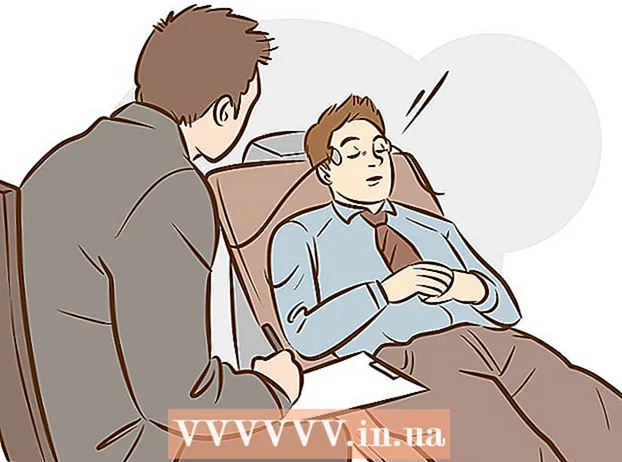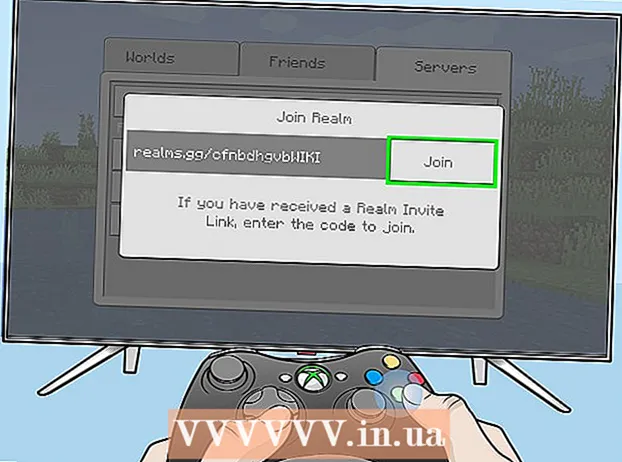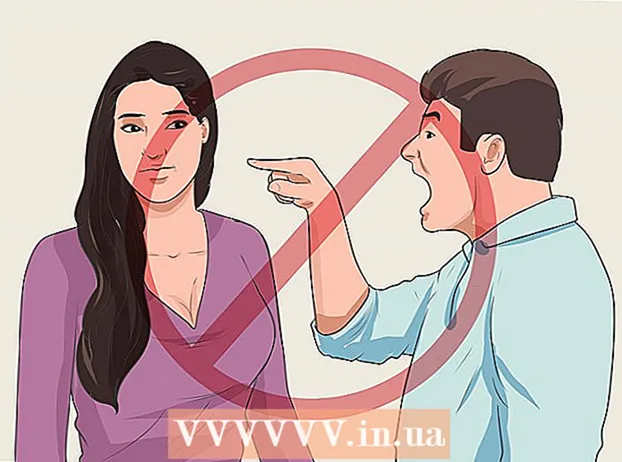ผู้เขียน:
Florence Bailey
วันที่สร้าง:
23 มีนาคม 2021
วันที่อัปเดต:
1 กรกฎาคม 2024

เนื้อหา
- ขั้นตอน
- ส่วนที่ 1 จาก 3: การดาวน์โหลดภาพยนตร์
- ส่วนที่ 2 จาก 3: การถ่ายโอนภาพยนตร์ไปยัง Windows
- ส่วนที่ 3 จาก 3: การถ่ายโอนภาพยนตร์ไปยัง Mac
- เคล็ดลับ
- คำเตือน
บทความนี้จะแสดงวิธีย้ายภาพยนตร์ที่ดาวน์โหลดมาไปยังแฟลชไดรฟ์บนคอมพิวเตอร์ Windows และ Mac เมื่อดาวน์โหลดภาพยนตร์ ตรวจสอบให้แน่ใจว่าคุณไม่ได้ละเมิดกฎหมายละเมิดลิขสิทธิ์ โดยทั่วไปแล้ว ในการดาวน์โหลดภาพยนตร์ คุณต้องซื้อก่อน
ขั้นตอน
ส่วนที่ 1 จาก 3: การดาวน์โหลดภาพยนตร์
 1 ค้นหาภาพยนตร์ที่คุณต้องการดาวน์โหลด มีไซต์มากมายที่คุณสามารถดาวน์โหลดภาพยนตร์ได้ ตั้งแต่ YouTube ไปจนถึงบริการโฮสต์ไฟล์ต่างๆ ในการดาวน์โหลดภาพยนตร์โดยไม่ทำผิดกฎหมาย คุณต้องซื้อมันก่อน
1 ค้นหาภาพยนตร์ที่คุณต้องการดาวน์โหลด มีไซต์มากมายที่คุณสามารถดาวน์โหลดภาพยนตร์ได้ ตั้งแต่ YouTube ไปจนถึงบริการโฮสต์ไฟล์ต่างๆ ในการดาวน์โหลดภาพยนตร์โดยไม่ทำผิดกฎหมาย คุณต้องซื้อมันก่อน - ก่อนดาวน์โหลดภาพยนตร์ โปรดตรวจสอบให้แน่ใจว่าคุณไม่ได้ละเมิดกฎหมายท้องถิ่น
- หากคุณกำลังใช้ตัวติดตาม torrent ให้ดาวน์โหลดภาพยนตร์ผ่าน uTorrent หรือ BitTorrent
 2 ตรวจสอบให้แน่ใจว่าดาวน์โหลดภาพยนตร์ได้อย่างปลอดภัย เมื่อดาวน์โหลดอะไรจากอินเทอร์เน็ต ให้ระวังไซต์ที่มีป๊อปอัปหรือโฆษณาที่ชัดเจน หรือไซต์ที่ไม่มี "HTTPS" อยู่ด้านหน้าส่วน "www"
2 ตรวจสอบให้แน่ใจว่าดาวน์โหลดภาพยนตร์ได้อย่างปลอดภัย เมื่อดาวน์โหลดอะไรจากอินเทอร์เน็ต ให้ระวังไซต์ที่มีป๊อปอัปหรือโฆษณาที่ชัดเจน หรือไซต์ที่ไม่มี "HTTPS" อยู่ด้านหน้าส่วน "www" - อ่านสิ่งที่ผู้ใช้รายอื่นเขียนเกี่ยวกับการดาวน์โหลดบางรายการ และตรวจสอบการให้คะแนนหากมี หากผู้ใช้รายอื่นรายงานว่ามีไวรัสหรือปัญหาอื่นๆ อย่าดาวน์โหลดไฟล์นี้
- คุณควรตรวจสอบให้แน่ใจด้วยว่ารูปแบบของภาพยนตร์ตรงกับความสามารถของคอมพิวเตอร์ ทีวี หรืออุปกรณ์ที่คุณต้องการรับชม
 3 ดาวน์โหลดภาพยนตร์ คลิกปุ่ม "ดาวน์โหลด" บนเว็บไซต์ อาจเป็นอะไรก็ได้ตั้งแต่ปุ่มที่มีคำว่า "ดาวน์โหลด" ไปจนถึงลูกศรชี้ลง
3 ดาวน์โหลดภาพยนตร์ คลิกปุ่ม "ดาวน์โหลด" บนเว็บไซต์ อาจเป็นอะไรก็ได้ตั้งแต่ปุ่มที่มีคำว่า "ดาวน์โหลด" ไปจนถึงลูกศรชี้ลง - ก่อนดาวน์โหลดไฟล์ คุณอาจต้องระบุตำแหน่งดาวน์โหลด (เช่น เดสก์ท็อป)
- ตรวจสอบให้แน่ใจว่าปุ่มที่คุณคลิกบนไซต์นั้นเป็นปุ่มดาวน์โหลด ไม่ใช่โฆษณาป๊อปอัป ปุ่มดาวน์โหลดมักจะเป็นลิงก์ แทนที่จะเป็นปุ่มสีเขียวกะพริบขนาดใหญ่
 4 รอให้ภาพยนตร์โหลด เมื่อดาวน์โหลดไฟล์ไปยังคอมพิวเตอร์ของคุณแล้ว ให้ย้ายไปที่แฟลชไดรฟ์ของคุณ
4 รอให้ภาพยนตร์โหลด เมื่อดาวน์โหลดไฟล์ไปยังคอมพิวเตอร์ของคุณแล้ว ให้ย้ายไปที่แฟลชไดรฟ์ของคุณ
ส่วนที่ 2 จาก 3: การถ่ายโอนภาพยนตร์ไปยัง Windows
 1 ใส่แฟลชไดรฟ์ลงในคอมพิวเตอร์ของคุณ เสียบแท่ง USB เข้ากับพอร์ต USB ที่เคสคอมพิวเตอร์
1 ใส่แฟลชไดรฟ์ลงในคอมพิวเตอร์ของคุณ เสียบแท่ง USB เข้ากับพอร์ต USB ที่เคสคอมพิวเตอร์  2 เปิดเมนูเริ่ม
2 เปิดเมนูเริ่ม  . คลิกโลโก้ Windows ที่มุมล่างซ้ายของเดสก์ท็อปหรือปุ่ม ⊞ วิน.
. คลิกโลโก้ Windows ที่มุมล่างซ้ายของเดสก์ท็อปหรือปุ่ม ⊞ วิน. - ใน Windows 8 ให้เลื่อนเคอร์เซอร์ไปที่มุมบนขวาของหน้าจอ จากนั้นคลิกที่ไอคอนแว่นขยาย
 3 เปิด File Explorer
3 เปิด File Explorer  โดยคลิกที่ไอคอนโฟลเดอร์ที่ด้านล่างซ้ายของเมนูเริ่ม
โดยคลิกที่ไอคอนโฟลเดอร์ที่ด้านล่างซ้ายของเมนูเริ่ม 4 เปิดโฟลเดอร์ที่เป็นที่ตั้งของภาพยนตร์ เลือกโฟลเดอร์ที่ต้องการทางด้านซ้ายของหน้าต่าง Explorer
4 เปิดโฟลเดอร์ที่เป็นที่ตั้งของภาพยนตร์ เลือกโฟลเดอร์ที่ต้องการทางด้านซ้ายของหน้าต่าง Explorer - ตัวอย่างเช่น หากโดยค่าเริ่มต้นเบราว์เซอร์ดาวน์โหลดไฟล์ไปยังโฟลเดอร์ดาวน์โหลด ให้เปิดไฟล์นั้น
 5 คลิกที่ภาพยนตร์เพื่อเน้น
5 คลิกที่ภาพยนตร์เพื่อเน้น- หากคุณดาวน์โหลดภาพยนตร์หลายเรื่อง ให้เลื่อนเคอร์เซอร์เพื่อเลือกกลุ่มของไฟล์ หรือกด . ค้างไว้ Ctrl และคลิกที่ภาพยนตร์แต่ละเรื่องเพื่อเลือกหลายไฟล์พร้อมกัน
 6 คลิกที่แท็บ หลัก ที่มุมซ้ายบนของหน้าต่าง File Explorer
6 คลิกที่แท็บ หลัก ที่มุมซ้ายบนของหน้าต่าง File Explorer 7 คลิกที่ตัวเลือก คัดลอกไปที่ หรือ ย้ายไปที่. พบทั้งสองตัวเลือกในเมนูจัดเรียงในแถบเครื่องมือที่ด้านบนของหน้าต่าง File Explorer
7 คลิกที่ตัวเลือก คัดลอกไปที่ หรือ ย้ายไปที่. พบทั้งสองตัวเลือกในเมนูจัดเรียงในแถบเครื่องมือที่ด้านบนของหน้าต่าง File Explorer - คัดลอกไปที่ - ทำสำเนาของภาพยนตร์ที่เลือกและย้ายไปยังแฟลชไดรฟ์ ไฟล์ต้นฉบับจะยังอยู่ในโฟลเดอร์ปัจจุบัน
- ย้ายไปที่ - ถ่ายโอนไฟล์ภาพยนตร์ไปยังแฟลชไดรฟ์โดยลบออกจากคอมพิวเตอร์ของคุณ
 8 กด เลือกสถานที่ ที่ด้านล่างของเมนูดรอปดาวน์ Copy To หรือ Move To (ขึ้นอยู่กับตัวเลือกก่อนหน้าของคุณ)
8 กด เลือกสถานที่ ที่ด้านล่างของเมนูดรอปดาวน์ Copy To หรือ Move To (ขึ้นอยู่กับตัวเลือกก่อนหน้าของคุณ) 9 เลื่อนลงและคลิกที่ชื่อแฟลชไดรฟ์ของคุณภายใต้หัวข้อ "คอมพิวเตอร์ของฉัน" หรือ "คอมพิวเตอร์เครื่องนี้"
9 เลื่อนลงและคลิกที่ชื่อแฟลชไดรฟ์ของคุณภายใต้หัวข้อ "คอมพิวเตอร์ของฉัน" หรือ "คอมพิวเตอร์เครื่องนี้"- คุณอาจต้องขยายโฟลเดอร์ My Computer หรือ This PC ก่อน โดยคลิกลูกศรที่อยู่ถัดจากตัวเลือกเหล่านั้น
 10 กด สำเนา หรือ เคลื่อนไหว. การทำงานของปุ่มจะขึ้นอยู่กับการเลือกก่อนหน้า (Copy To หรือ Move To) ภาพยนตร์จะถูกคัดลอกไปยังแฟลชไดรฟ์ของคุณ
10 กด สำเนา หรือ เคลื่อนไหว. การทำงานของปุ่มจะขึ้นอยู่กับการเลือกก่อนหน้า (Copy To หรือ Move To) ภาพยนตร์จะถูกคัดลอกไปยังแฟลชไดรฟ์ของคุณ  11 ถอดแฟลชไดรฟ์ของคุณ. เมื่อคัดลอกไฟล์แล้ว ให้คลิกที่ไอคอนแฟลชไดรฟ์ที่มุมล่างขวาของหน้าจอ แล้วเลือก "แตกไฟล์" แฟลชไดรฟ์สามารถลบออกจากคอมพิวเตอร์ได้แล้ว
11 ถอดแฟลชไดรฟ์ของคุณ. เมื่อคัดลอกไฟล์แล้ว ให้คลิกที่ไอคอนแฟลชไดรฟ์ที่มุมล่างขวาของหน้าจอ แล้วเลือก "แตกไฟล์" แฟลชไดรฟ์สามารถลบออกจากคอมพิวเตอร์ได้แล้ว - ก่อนที่คุณจะเห็นไอคอนธัมบ์ไดรฟ์ คุณอาจต้องคลิก . ก่อน
 .
.
- ก่อนที่คุณจะเห็นไอคอนธัมบ์ไดรฟ์ คุณอาจต้องคลิก . ก่อน
ส่วนที่ 3 จาก 3: การถ่ายโอนภาพยนตร์ไปยัง Mac
 1 ใส่แฟลชไดรฟ์ลงในคอมพิวเตอร์ของคุณ ต้องเสียบแฟลชไดรฟ์ USB เข้ากับพอร์ต USB ที่เคสคอมพิวเตอร์
1 ใส่แฟลชไดรฟ์ลงในคอมพิวเตอร์ของคุณ ต้องเสียบแฟลชไดรฟ์ USB เข้ากับพอร์ต USB ที่เคสคอมพิวเตอร์ - หากคอมพิวเตอร์ของคุณไม่มีพอร์ต USB คุณจะต้องใช้อะแดปเตอร์ Lightning เป็น USB
 2 เปิด Finder ที่เป็นไอคอนหน้าสีฟ้าใน Dock
2 เปิด Finder ที่เป็นไอคอนหน้าสีฟ้าใน Dock  3 เลือกภาพยนตร์ คลิกที่โฟลเดอร์ที่มีภาพยนตร์อยู่ทางด้านซ้ายของ Finder จากนั้นคลิกที่ภาพยนตร์
3 เลือกภาพยนตร์ คลิกที่โฟลเดอร์ที่มีภาพยนตร์อยู่ทางด้านซ้ายของ Finder จากนั้นคลิกที่ภาพยนตร์ - หากต้องการค้นหาภาพยนตร์ในโฟลเดอร์ปัจจุบัน ให้ป้อนชื่อภาพยนตร์ในแถบค้นหาที่ด้านบนขวาของหน้าต่าง Finder
- หากคุณไม่รู้ว่าภาพยนตร์อยู่ที่ไหน ให้คลิกโฟลเดอร์ My Files ที่มุมซ้ายบนของหน้าต่าง Finder เพื่อค้นหาไฟล์ทั้งหมดในคอมพิวเตอร์ของคุณ
 4 คลิกที่เมนู แก้ไข ที่ด้านบนซ้ายของหน้าจอ
4 คลิกที่เมนู แก้ไข ที่ด้านบนซ้ายของหน้าจอ 5 โปรดเลือก สำเนา ในเมนูแบบเลื่อนลง "แก้ไข"
5 โปรดเลือก สำเนา ในเมนูแบบเลื่อนลง "แก้ไข" 6 คลิกชื่อแฟลชไดรฟ์ของคุณใต้หัวข้ออุปกรณ์ทางด้านซ้ายของหน้าต่าง Finder
6 คลิกชื่อแฟลชไดรฟ์ของคุณใต้หัวข้ออุปกรณ์ทางด้านซ้ายของหน้าต่าง Finder- ตามค่าเริ่มต้น แฟลชไดรฟ์จะมีชื่อว่า "Nameless Device"
 7 เปิดเมนูอีกครั้ง แก้ไขแล้วเลือก แทรก. การดำเนินการนี้จะคัดลอกภาพยนตร์ไปยังอุปกรณ์ USB ของคุณ อาจใช้เวลาสองสามนาทีในการคัดลอกภาพยนตร์ ดังนั้นโปรดรอสักครู่
7 เปิดเมนูอีกครั้ง แก้ไขแล้วเลือก แทรก. การดำเนินการนี้จะคัดลอกภาพยนตร์ไปยังอุปกรณ์ USB ของคุณ อาจใช้เวลาสองสามนาทีในการคัดลอกภาพยนตร์ ดังนั้นโปรดรอสักครู่  8 คลิกที่ปุ่ม "แยก" ที่เป็นลูกศรชี้ขึ้น ทางขวาของชื่อแฟลชไดรฟ์ในหน้าต่าง Finder คลิกที่ภาพเมื่อการถ่ายโอนภาพยนตร์เสร็จสิ้น จากนั้นจึงถอดแฟลชไดรฟ์ USB เพื่อดำเนินการให้เสร็จสิ้น
8 คลิกที่ปุ่ม "แยก" ที่เป็นลูกศรชี้ขึ้น ทางขวาของชื่อแฟลชไดรฟ์ในหน้าต่าง Finder คลิกที่ภาพเมื่อการถ่ายโอนภาพยนตร์เสร็จสิ้น จากนั้นจึงถอดแฟลชไดรฟ์ USB เพื่อดำเนินการให้เสร็จสิ้น
เคล็ดลับ
- ตรวจสอบให้แน่ใจว่าไซต์มีความน่าเชื่อถือก่อนที่จะดาวน์โหลดภาพยนตร์จากไซต์นั้น
- การดาวน์โหลดภาพยนตร์จากตัวติดตามทอร์เรนต์นั้นปลอดภัยกว่าจากเว็บไซต์สุ่มมาก ตรวจสอบการให้คะแนนและความคิดเห็นสำหรับ torrent แต่ละรายการเพื่อให้แน่ใจว่าเชื่อถือได้ หากไม่มีการให้คะแนนและความคิดเห็น (หรือต่ำมาก) อย่าดาวน์โหลดภาพยนตร์เรื่องนี้
- การทอร์เรนต์ไฟล์ คุณอาจพบไฟล์เพิ่มเติมที่คุณไม่ต้องการหรือไม่ต้องการดาวน์โหลด สิ่งเหล่านี้อาจเป็นเฟรมภาพยนตร์หรือไฟล์ข้อความ ยกเลิกการเลือกไฟล์ที่คุณไม่จำเป็นต้องหลีกเลี่ยงการดาวน์โหลดไฟล์
คำเตือน
- หากคอมพิวเตอร์ของคุณแจ้งว่าไฟล์ที่ดาวน์โหลดนั้นเป็นไวรัส ให้ลบออกและสแกนคอมพิวเตอร์ของคุณด้วยโปรแกรมป้องกันไวรัสทันที